指纹考勤机中控x10操作指南
中控指纹门禁考勤机操作说明说

中控考勤机软件操作说明书1.软件的安装安装软件之前建议关闭其他正在运行的应用程序,这样有助于避免在安装过程中发生冲突。
将安装光盘放入光驱,安装程序会自动运行,按照提示完成安装的所有配置。
安装完成之后单击结束就可以完成整个安装流程。
安装完成之后桌面上自动增加快捷方式,再次进入程序时,只需在桌面上单击该图标即可。
2.设置考勤软件人员信息1.设置部门2.录入人员(方法有2种 1.手动逐一添加2.批量添加)2导入人员名单方法:首先添加一人在考勤软件里,(点击人员名字右键,)点击导出数据然后在导出来作为样板编辑,编辑好后保存,格式有(MS Excel XML Text file CSV file)导入人员信息如下图再次点击导入如下图这里选择导入文本格式(为CSV file 位列)选择好之前编辑好的文本这里一定看清楚相对应的序列好是否正确(不正确需要改正)之后点击下一步。
下一步。
执行。
保存。
3员工排班1.时段设置:2.按照公司要求设置设置好后保存3.班次管理增加时段:把之前设置好的时段添加在班次中,选择星期员工排班:这里的起用日期和停用日期需要设置正确设置好后点击确定考勤规则按照公司要求设置录入指纹信息到考勤机中登记号码需要和考勤软件上的登记号码保持一致4设备管理:选择好考勤机的通讯方式设置好IP地址设置好后将之前弄好的人员信息上传到考勤机中,这样员工打卡才有名字显示采集数据查看考勤报表之前的第一步5报表查看选择好时间段点击查询计算这里有4个分栏报表预览表B盘管理一般来说,可以通过RS232、以太网、RS485等几种方式下载记录数据。
当通讯比较麻烦或是通讯不上的时候,可以通过U盘来上传下载员工信息和指纹,下载记录数据到软件。
在维护设置菜单下选择系统设置,在“功能配置”框中勾中USB盘管理,则在数据菜单下的USB盘管理变为可操作的。
由于机型的不同,从机器上下载到U盘上的数据结构也不同,因此,使用U盘管理时,首先选择你使用的机型:选择之后按确认进入U盘管理,如果选择错误可能导致数据不正常。
指纹考勤机使用操作说明书

指纹考勤机使用操作说明书
一、产品简介
指纹考勤机是一种集人脸识别、指纹识别、IC卡识别、拍照等功能
于一身的考勤机,采用指纹识别门禁系统,可避免机械钥匙、IC卡被复
制的危害,在公司、学校等场所都有广泛的应用,以及更多的灵活性,避
免了不必要的安全风险,可以更加安全有效的保护人员的安全。
二、安装及调试
1、使用前请仔细阅读使用说明书,并检查产品是否完好,如有损坏,请勿使用。
2、请将考勤机安装在安全可靠的地方,以免发生意外情况。
3、准备必需的设备,接通电源,开启考勤机,将考勤机连接到电脑。
4、安装考勤机软件,根据设备的对应,将设备添加到软件内,调试
设备参数,设置设备的参数和设置考勤规则,使设备能够正常使用。
三、指纹考勤机使用步骤
1、将考勤机连接电源,打开电源,使考勤机处于开机状态,启动考
勤机,考勤机进入就绪状态;
2、在就绪状态下,刷指纹,考勤机将识别指纹,并显示出考勤人员
的信息;
3、进行考勤,使考勤机显示出考勤人员的信息,如姓名、时间等信息;
4、如果考勤机发出报警声音,说明指纹不能识别,需要重新刷指纹,重新进行考勤。
中控指纹机操作方法

中控指纹机操作方法
中控指纹机的操作方法如下:
1. 首先,确认指纹机的电源已经连接好并已经开启。
2. 按下指纹机上的“Menu”(菜单)按钮,进入指纹机的设置界面。
根据不同的指纹机型号,菜单按钮可能位于不同的位置。
3. 在设置界面中,使用方向键或者数字键,选择相应的功能选项。
一般来说,指纹机的设置界面包括用户管理、时间管理、网络设置等功能选项。
4. 进入用户管理功能选项,可以添加或者删除指纹录入,以及管理已经录入的指纹用户。
根据具体的指纹机型号,可以选择不同的录入方式,如指纹录入、卡片录入或密码录入。
根据机器的指引,按照提示完成指纹录入的操作。
5. 进入时间管理功能选项,可以设置指纹机的系统时间,以及相关的时间参数。
6. 进入网络设置功能选项,可以连接指纹机到局域网或者互联网,实现远程管理和数据上传。
7. 在设置完成后,按下指纹机上的“确认”或“确定”按钮,保存设置并退出设置界面。
需要注意的是,不同品牌和型号的指纹机操作方法可能会有所不同,以上操作方法是基于一般的指纹机情况下的操作流程。
如果需要更具体的操作方法,建议参考指纹机的使用手册或者联系供应商寻求帮助。
深圳中控指纹考勤机使用说明书
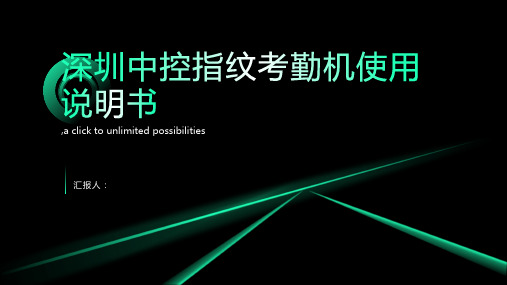
登录考勤机:输入用户名和密码 选择“加班申请”选项:在菜单中选择“加班申请”选项 填写加班信息:填写加班时间、加班原因等信息 提交申请:点击“提交”按钮,等待审批结果
打开考勤机,进入系统 选择“外出申请”选项 输入员工姓名和外出时间 点击“提交”按钮,等待审批结果 审批通过后,员工可以外出 员工返回后,在考勤机上打卡,结束外出申请
考勤记录查询:查询员工考 勤记录,查看考勤情况
考勤报表生成:生成考勤报表, 方便统计和分析考勤数据
数据导出:将考 勤机中的数据导 出到电脑中,以 便进行进一步的 分析和处理。
数据导入:将电 脑中的数据导入 到考勤机中,以 便进行考勤机的 更新和维护。
数据格式:考勤 机中的数据通常 以CSV或Excel 格式存储,方便 进行导入和导出 操作。
登录系统:输入用户名和密码,点击登录按钮 选择请假类型:选择请假类型,如病假、事假等 填写请假信息:填写请假开始和结束时间,请假原因等 上传请假证明:如有需要,上传相关请假证明,如病假证明等 提交申请:点击提交按钮,等待审批结果 审批结果查询:在系统中查询审批结果,如已通过,则请假成
功
打开考勤机,进入登录界面
如果用户名或密码错误,系 统会提示错误信息
登录成功后,进入考勤机主 界面,可以进行考勤操作
登录系统:输入用户名和密码 选择考勤记录:点击“考勤记录”选项 查看考勤记录:查看员工考勤记录,包括迟到、早退、旷工等信息 导出考勤记录:将考勤记录导出为Excel或PDF格式,方便查看和打印
考勤数据无法上传:检查网络连接 是否正常,重新上传数据
添加标题
添加标题
添加标题
添加标题
考勤机无法开机:检查电源是否连 接,电池是否需要更换
考勤机无法识别指纹:检查指纹识 别器是否损坏,是否需要更换
zkx10打卡机使用说明
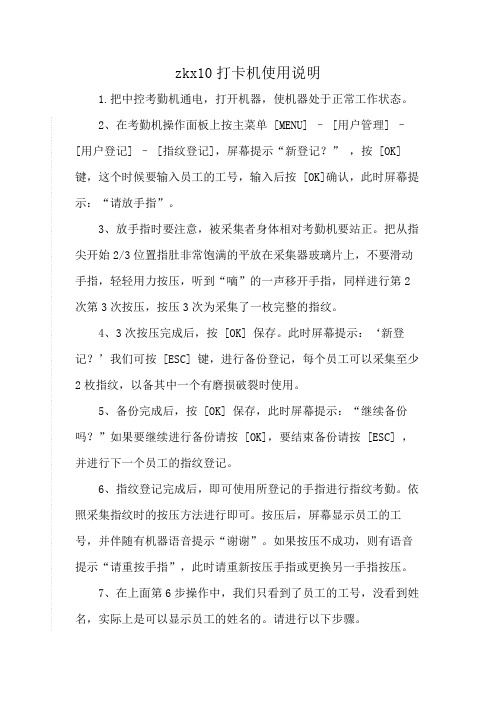
zkx10打卡机使用说明1.把中控考勤机通电,打开机器,使机器处于正常工作状态。
2、在考勤机操作面板上按主菜单 [MENU] – [用户管理] –[用户登记] – [指纹登记],屏幕提示“新登记?”,按 [OK]键,这个时候要输入员工的工号,输入后按 [OK]确认,此时屏幕提示:“请放手指”。
3、放手指时要注意,被采集者身体相对考勤机要站正。
把从指尖开始2/3位置指肚非常饱满的平放在采集器玻璃片上,不要滑动手指,轻轻用力按压,听到“嘀”的一声移开手指,同样进行第2次第3次按压,按压3次为采集了一枚完整的指纹。
4、3次按压完成后,按 [OK] 保存。
此时屏幕提示:‘新登记?’我们可按 [ESC] 键,进行备份登记,每个员工可以采集至少2枚指纹,以备其中一个有磨损破裂时使用。
5、备份完成后,按 [OK] 保存,此时屏幕提示:“继续备份吗?”如果要继续进行备份请按 [OK],要结束备份请按 [ESC] ,并进行下一个员工的指纹登记。
6、指纹登记完成后,即可使用所登记的手指进行指纹考勤。
依照采集指纹时的按压方法进行即可。
按压后,屏幕显示员工的工号,并伴随有机器语音提示“谢谢”。
如果按压不成功,则有语音提示“请重按手指”,此时请重新按压手指或更换另一手指按压。
7、在上面第6步操作中,我们只看到了员工的工号,没看到姓名,实际上是可以显示员工的姓名的。
请进行以下步骤。
8、在计算机上安装考勤管理系统。
放入安装光盘,按屏幕提示进行安装即可,注意要把程序安装路径更改为D盘。
9、把考勤机和计算机进行连接。
考勤机和计算机的通讯方式有RS232、RS485、TCP/IP、USB数据线4种直连方式。
1010、打开中控ZK考勤管理系统,选种设备名称及相的连接方式,点 [连接设备]按钮,这进指纹机与电脑就会连接上,可下载数据,上传人员信息。
中控考勤机使用教程
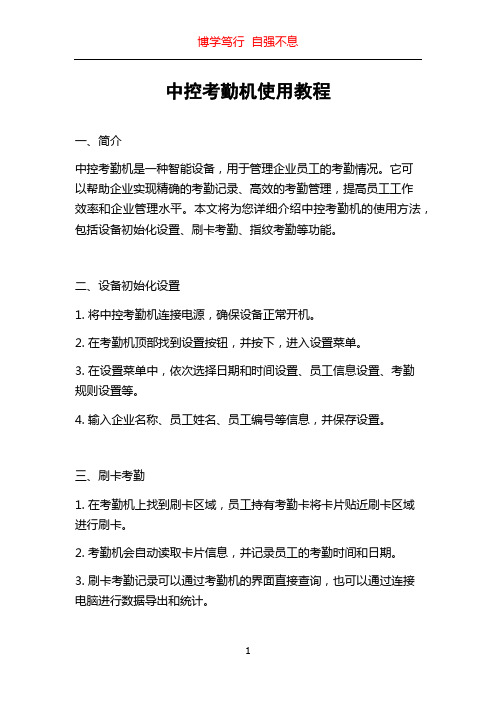
中控考勤机使用教程一、简介中控考勤机是一种智能设备,用于管理企业员工的考勤情况。
它可以帮助企业实现精确的考勤记录、高效的考勤管理,提高员工工作效率和企业管理水平。
本文将为您详细介绍中控考勤机的使用方法,包括设备初始化设置、刷卡考勤、指纹考勤等功能。
二、设备初始化设置1. 将中控考勤机连接电源,确保设备正常开机。
2. 在考勤机顶部找到设置按钮,并按下,进入设置菜单。
3. 在设置菜单中,依次选择日期和时间设置、员工信息设置、考勤规则设置等。
4. 输入企业名称、员工姓名、员工编号等信息,并保存设置。
三、刷卡考勤1. 在考勤机上找到刷卡区域,员工持有考勤卡将卡片贴近刷卡区域进行刷卡。
2. 考勤机会自动读取卡片信息,并记录员工的考勤时间和日期。
3. 刷卡考勤记录可以通过考勤机的界面直接查询,也可以通过连接电脑进行数据导出和统计。
四、指纹考勤1. 在考勤机上找到指纹传感器区域。
2. 员工将手指按压在指纹传感器上,考勤机会自动识别员工指纹信息。
3. 考勤机记录员工的指纹信息,并与其考勤记录关联。
4. 员工可以通过指纹考勤来实现无需刷卡的便捷考勤方式。
五、考勤管理1. 中控考勤机支持多种考勤管理方式,包括按部门、按班次、按个人等进行筛选统计。
2. 考勤机可以生成考勤报表,展示员工的考勤情况,包括迟到、早退、加班等信息。
3. 管理者也可以通过考勤机设置,对员工的考勤记录进行修改和审核。
六、数据导出与存储1. 中控考勤机可以通过连接电脑,将考勤数据导出到电脑中进行分析和存储。
2. 数据可以导出为EXCEL表格或文本文件,方便对数据进行操作和管理。
3. 考勤机也可以通过USB接口连接U盘,将考勤数据直接存储到U盘中,避免数据丢失风险。
七、设备维护与故障排除1. 定期清洁考勤机外壳和指纹传感器,保持设备的正常使用状态。
2. 经常检查考勤卡的状态,如损坏或遗失,及时进行补办和更换。
3. 若考勤机无法正常使用,可以尝试重新启动设备或进行系统复位操作。
指纹考勤机的使用说明
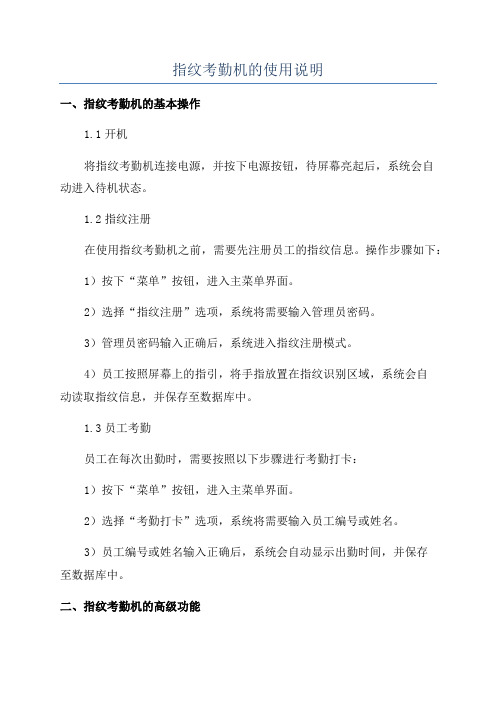
指纹考勤机的使用说明一、指纹考勤机的基本操作1.1开机将指纹考勤机连接电源,并按下电源按钮,待屏幕亮起后,系统会自动进入待机状态。
1.2指纹注册在使用指纹考勤机之前,需要先注册员工的指纹信息。
操作步骤如下:1)按下“菜单”按钮,进入主菜单界面。
2)选择“指纹注册”选项,系统将需要输入管理员密码。
3)管理员密码输入正确后,系统进入指纹注册模式。
4)员工按照屏幕上的指引,将手指放置在指纹识别区域,系统会自动读取指纹信息,并保存至数据库中。
1.3员工考勤员工在每次出勤时,需要按照以下步骤进行考勤打卡:1)按下“菜单”按钮,进入主菜单界面。
2)选择“考勤打卡”选项,系统将需要输入员工编号或姓名。
3)员工编号或姓名输入正确后,系统会自动显示出勤时间,并保存至数据库中。
二、指纹考勤机的高级功能2.1考勤统计1)按下“菜单”按钮,进入主菜单界面。
2)选择“考勤统计”选项,系统将需要输入管理员密码。
3)管理员密码输入正确后,系统会自动显示考勤统计信息,如出勤次数、迟到次数、早退次数等。
2.2打卡记录导出1)按下“菜单”按钮,进入主菜单界面。
2)选择“打卡记录导出”选项,系统将需要输入管理员密码。
3)管理员密码输入正确后,系统会自动将打卡记录导出至USB设备中。
2.3员工信息管理1)按下“菜单”按钮,进入主菜单界面。
2)选择“员工信息管理”选项,系统将需要输入管理员密码。
3)管理员密码输入正确后,系统会自动显示员工信息列表。
4)选择需要进行操作的员工,可以进行添加、删除、修改等操作。
三、注意事项3.1定期清洁为保持指纹考勤机的良好工作状态,需要定期清洁指纹识别区域和屏幕。
可以使用软布轻轻擦拭,避免使用含有化学物质的清洁剂。
3.2保护设备安全3.3密码管理管理员密码需要定期更换,并确保只有授权人员知晓。
员工的密码也需要妥善保管,避免被泄漏。
3.4数据备份为了避免数据丢失,建议定期备份指纹考勤机中的数据至外部存储设备,以防止因设备故障导致数据丢失的情况。
指纹考勤机操作指南

指纹考勤机操作指南1.打开指纹机:先插上电源,打开电池开关,再按指纹机键盘左下角的开机键即可开机。
2.在指纹机上注册员工手指:按指纹机键盘上的MENU键,选注册用户,再按OK键,选用户按OK键,选新注册按OK键,选指纹注册按OK键,输入注册号按OK键,再叫员工的一只手指要相同姿势按三次,这样就注册成功了。
注册成功后每个员工的手指都对应有一个指纹号。
3.安装考勤软件:把机子配的考勤软件光盘放进光驱,双击JXWorkSystem软件进行安装,软件是全自动安装的,你一直点下一步就行。
4.打开软件:双击桌面上的考勤软件图标就可以进入软件,再点软件左上角的“登陆系统”就可以登陆,用户名是:admin,密码是:321。
5.设置软件员工信息:在软件桌面有一个流程图,你就进入第二个图的“(E)员工信息”,再点添加,再输入员工信息,注意:“卡号一定要跟员工的指纹号对应”不然采集不到数据,免卡不可以打勾。
6.把软件员工姓名下传到指纹机:用指纹机配的数据线把指纹机连一下电脑,再进入软件届面流程图的第一个图“(M)设备通讯”选择USB通信,通信密码要改为1263,再点“连接”,再点“员工信息及指纹管理”,再点“下载员工信息”,再点“上传员工信息”。
这样软件里的姓名就可以上传到指纹机里面,再去按手指,就可以显示这个员工的姓名。
7.用数据线采集考勤记录:用数据线连一下电脑,再进入“设备通讯”,选择USB通信,通信密码要改为1263,再点“连接”,再点“下载记录”下载完就退出考勤机通讯,再进入流程图的“(A)数据分析”,再点“开始分析”再退出,再进入“打卡明细表”,再双击一下左边的部门,就可以看到每个部门的考勤记录8.用U盘采集数据:把U盘插进指纹机(要用普通U盘才可以采集,移动硬盘、SD卡读卡器、MP3这些都不可以用),再按指纹机键盘的MENU键,就可以看到“U盘下载”,再选下载全部记录按OK,指纹机提示下载成功后,再按指纹机的ESE键退出,再拔出U盘。
- 1、下载文档前请自行甄别文档内容的完整性,平台不提供额外的编辑、内容补充、找答案等附加服务。
- 2、"仅部分预览"的文档,不可在线预览部分如存在完整性等问题,可反馈申请退款(可完整预览的文档不适用该条件!)。
- 3、如文档侵犯您的权益,请联系客服反馈,我们会尽快为您处理(人工客服工作时间:9:00-18:30)。
长按M/OK键进入菜单。
选择“部门设置”,按OK键进入
长按M/OK键进入菜单。
选择“用户管理”→“新增用户”(按OK键进入):登记完用户按OK键保存。
长按M/OK键进入菜单,选择“排班设置”→“考勤规则”(按OK键进入):
排班方式可选择按部门排班和按个人排班,对未排班部门或个人使用默认班次。
长按M/OK键进入菜单,选择“排班设置”→“班次管理”(按OK键进入):
班次1为09:00—18:00一天考勤2次;
班次2为09:00—12:00;13:00—18:00一天考
勤4次。
其它班次可自行设置。
按▲/▼键移动光标到要设置的项,使用T9输入法输
入班次名称,按数字键输入上下班时间。
长按M/OK键进入菜单,选择“排班设置”→“排班”(按OK键进入):
当考勤规则中选择按部门排班时:
按▼键选择要编辑的部门,再按选择班次,按OK键保存退出
按OK键
当考勤规则中选择按个人排班时:
自助考勤终端入门指南
版本:4.0
工号:按数字键输入工号(最长9位)后,按▼
姓名:使用T9输入姓名后,按▼
指纹:按“OK”键后进入指纹登记界面,将同一
手指按压指纹采集器三次,按▼
密码:输入1-8位数字密码,可不设置
部门:按键从列表中选择部门,按▼
权限:按选择权限,可登记管理员
二、登记用户
三、设置考勤规则(如果使用默认规则,则不需要设置)
四、设置班次(如果使用默认班次,则不需要设置)
五、给员工排班(如果使用默认规则,则不需要设置)
按▲/▼键移动光标到要设置的项。
如果是输
入框,按数字键输入要设置的值;如果是滚动框,
按/键切换要设置的值,设置完毕后直接按
“OK”键即可保存设置并返回上一界面,按“ESC”
取消设置并返回上一界面。
一、设置部门(如果使用默认部门,则不需要设置)
设备默认的6个部门可按OK键进去修
改。
按数字键“3”进入新增部门界面,用
T9输入法(详情参见第4页说明)输入部门
名称后,按OK键保存。
按“3”新增个人排班 按数字键输入工号,按两次▼ 排好班的员工。
未排班的员 键,再按选择班次,按OK 键 工则使用考勤规则中的默认 保存退出 班次
在指定的班次考勤时间内,员工可将登记的手指在采集器上按压指纹或使用密码、ID 卡、MF 卡等进行考勤。
下载考勤报表查看。
长按M/OK 键进入菜单选择“报表管理 ”按OK 键进入:
长按M/OK 键,选择“报表 按OK 键 管理 ”按OK 键
按数字键输入报表时间段按OK 键 下载成功
在需要输入文字位置(如姓名、部门名称、班次名称等)使用T9输入法输入。
按M/OK 键启动T9输入法 如输入“钟”(zhong )按数字 按“4”选择“财”(输入时若
按▲/▼键切换英文、符号或 键“94664”,按键选中 在本页找不到对应文字,按
拼音 “zhong ”按OK 键 键翻页)
如出现管理员密码锁了,解决办法:
彩屏机器破解管理员方法:按M 键进入管理员确认,输入8888,然后
输入密码,(9999-时间)²得出的结果就是密码。
例如现在时间是17:34就可以输入(9999-1734)²=68310225.那密码就是68310225 然后按M 键进入菜单,之后在数据管理-清除管理员权限。
如还有问题请联系信息部
七、下载和查看报表
再将U 盘或SD 卡拔出后插入电脑,在电脑中打开“标准报表.xls ”,可查看到排班信息、考勤汇总、考勤流水、异常统计和员工考勤表。
将U 盘插入机器USB 插槽或SD 卡插入SD 卡槽(当同时插入了U 盘和SD 卡时,设备将信息下载至U 盘中)
快速查询员工考勤记录说明 六、员工考勤
在初始界面按“0”键
按数字键输入要查询的时间范围,按OK 键即显示记录 T9输入法使用说明。
